Windows 8.1 Savjet: Dodajte Windows Defender u kontekstni izbornik
Windows Defender je ugrađeni antivirus iantimalware sigurnosni program u sustavu Windows 8.1 i nije poput ičega u prethodnim verzijama sustava Windows. Uključuje naš omiljeni Microsoftov antivirusni program Microsoft Security Essentials (MSE) i uključuje otkrivanje zlonamjernog softvera koji se sada u Windows-u 8 i novijim nazivima jednostavno naziva Windows Defender.
To Windows Windows Defender čini antivirusnim ipotpuno besplatno rješenje i ugrađeni u OS. Definicije virusa redovito se ažuriraju u pozadini i pruža vam zaštitu u stvarnom vremenu od uljeza.
Skenirajte pojedinačne mape pomoću programa Windows Defender
Dakle, dok je Windows Defender u sustavu Windows 8.1 je sjajna zaštita od virusa i drugih zlonamjernog softvera u stvarnom vremenu, možda biste trebali provjeriti neke od vaših pogona (izmjenjivi pogoni uglavnom dolaze u obzir ovdje) ili mape.
Prvo pokrenite Windows Defender iz izbornika Start, a dok ste tamo, možda biste ga željeli desnom tipkom miša kliknuti i dodati na traku zadataka.

Na kartici Početna odaberite Prilagođeno, a zatim kliknite Skeniraj sada. To će otvoriti File Explorer tako da možete odabrati pogon ili mapu koju želite skenirati - kliknite OK.
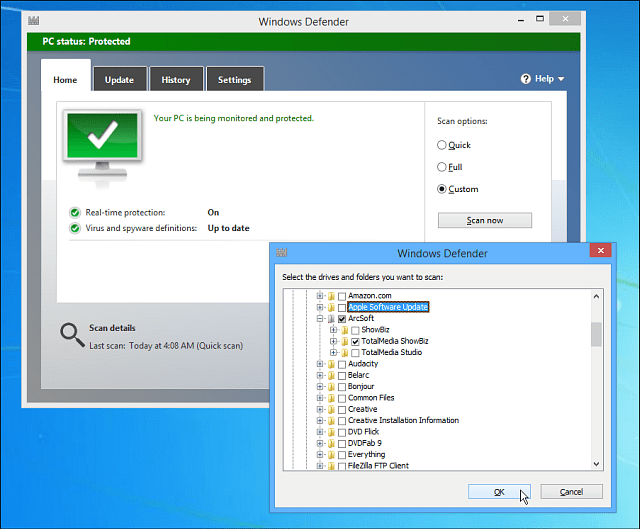
Iako ne možete skenirati pojedinačne datoteke pomoću njihWindows Defender kao što možete s MSE-om, skenira sve datoteke koje se nalaze u mapi. Ako želite skenirati pojedinačnu datoteku, pogledajte VirustTotal koji skenira vašu datoteku (do 65 MB) na više od 40 različitih antivirusnih programa.
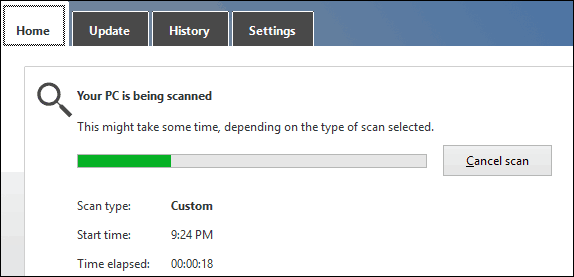
Dodajte Windows Defender u kontekstni izbornik
Ako želite brži pristup Windows Defenderu,možda biste ga željeli dodati u kontekstni izbornik desnom tipkom miša. To vam omogućuje da desnom tipkom miša kliknete mapu i koristite Windows Defender da biste je brzo skenirali radi mogućih prijetnji.
Otvorite Registar i idite na HKEY_CLASSES_ROOTFoldershell i stvorite potključ s imenom: WindowsDefender
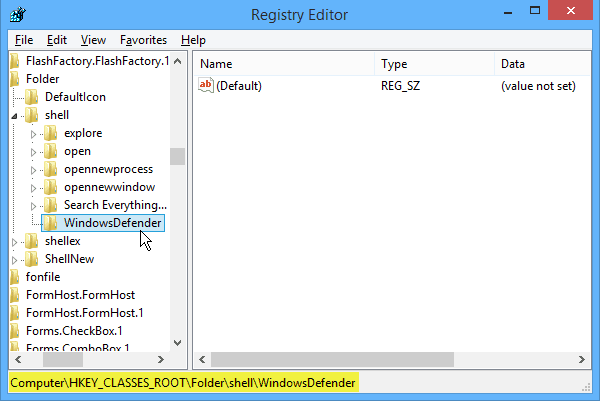
Zatim kliknite tipku WindowsDefender koju ste upravo stvorili i na desnom oknu kreirajte novu String Value i dodijelite joj naziv Ikona a za vrstu podataka o vrijednosti: % ProgramFiles% \ Windows Defender \ EppManifest.dll
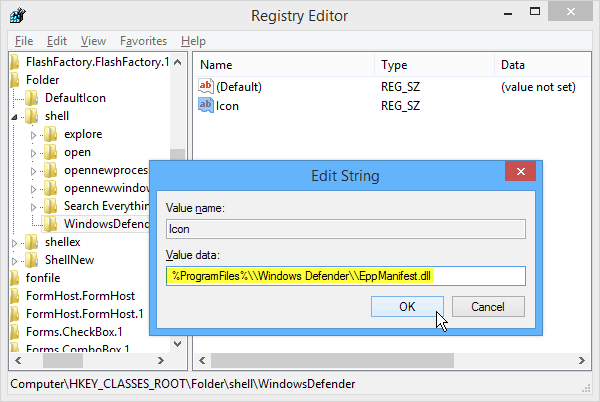
Zatim stvorite drugu vrijednost stringa i dodijelite joj naziv MUIVerb i postavite Podaci o vrijednosti na Windows Defender Scan.

Konačno, morate stvoriti još jedan novi ključ ispod programa Windows Defender na vašem računalu. Podesite zadanu vrijednost niza na "C: Program FilesWindows DefenderMSASCui.exe" –QuickScan
Bilješka: Ako naredbu kopirate i zalijepite, obavezno promijenite navodnike (") izravno u polju Podaci o vrijednosti, tako da su oni ravni citati, a ne pametni navodnici."

Kliknite U redu i zatvorite urednik registra. I to je to! Sada kad god kliknete desnu tipku mape, dobit ćete mogućnost skeniranja pomoću programa Windows Defender.
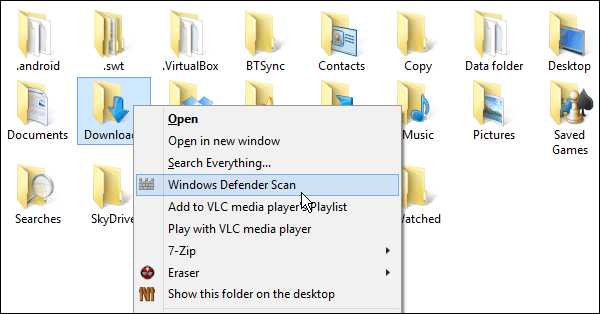










Ostavite komentar